"Kan jeg streame Amazon Prime på Discord med venner?"
Nogle af jer vil sikkert gerne streame Amazon Prime på Discord for at nyde videostreaming med venner online og have øjeblikkelig interaktion med hinanden. Heldigvis er dette absolut muligt! Men for at behandle streaming gennem Discord skal du være opmærksom på, at ukorrekte indstillinger kan føre til den sorte skærm fejl uventet.
Derfor, for at hjælpe dig med at streame Amazon Prime på Discord, har denne blog samlet de detaljerede løsninger, der er 100% brugbare. Fortsæt nu med at læse og se hvordan!
Relateret læsning:
1. Stream Amazon Prime på Discord som onlineindhold
For at streame Amazon Prime på Discord skal du bruge spilstreamingfunktionen på platformen. Discord begrænser ikke brugerne til at streame spil online, men gør det også muligt at gå live med andet indhold. Derfor kan du bruge denne funktion til direkte at afspille Amazon Prime-videoer på platformen og dele skærme med dine venner.
Men da Amazon Prime har brugt DRM-beskyttelse til at begrænse adgangen til sine videoressourcer, direkte streaming af videoer gennem tredjepartswebsteder vil kun resultere i en sort skærm. Så før du starter streamingen, skal du slå hardwareaccelerationsfunktionen fra i din webbrowser og omgå denne begrænsning fra Amazon Prime Video. I det følgende kan du følge trinene for at streame Amazon Prime på Discord uden sort skærm:
Note:
Denne metode tillader dig ikke se Amazon Prime-indhold offline. For den bedste oplevelse skal du desuden sørge for, at du bruger Windows 10 eller Mac OS 10.13 eller nyere, da disse systemer tillader, at der sendes lyd under streamen. Plus, hvis du har et Premium Discord Nitro-abonnement, kan du streame i opløsninger op til 1080p eller endda 4K med en jævn billedhastighed på 60 fps.
Trin 1. Slå browserhardwareacceleration fra
Før du livestreamer en Amazon Prime-video på Discord, skal du slå hardwareaccelerationsfunktionen fra i din webbrowser for at undgå fejlen med sort skærm. Her er de nemme tips til at hjælpe med at deaktivere funktionen i Chrome, Firefox og Edge:
Chrome: Klik på knappen med tre prikker øverst til højre i browservinduet, og vælg derefter "Indstillinger > System" for at deaktivere "Brug hardwareacceleration, når tilgængelig".
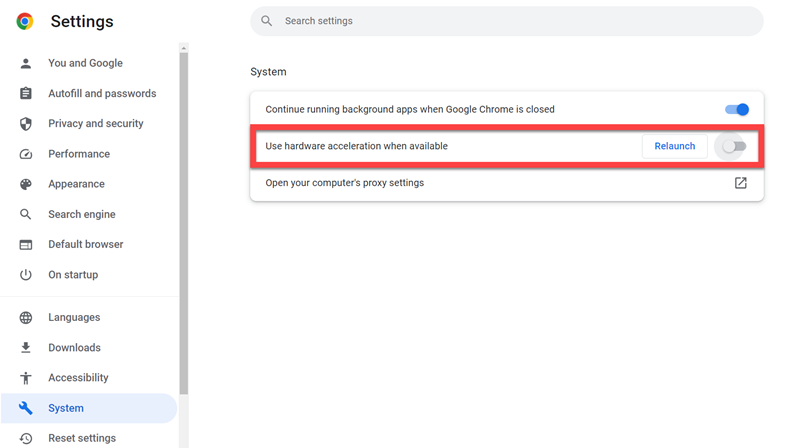
Firefox: Tryk på den hamburgerlignende knap, og gå derefter til "Indstillinger > Ydelse" for at fjerne markeringen af både "Brug anbefalede ydeevneindstillinger" og "Brug hardwareacceleration, når det er tilgængeligt".
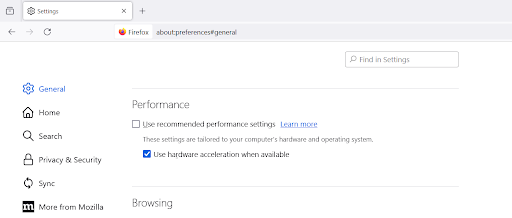
Kant: Klik også på indstillingsikonet med tre prikker i browseren, og vælg derefter "Indstillinger > System og ydeevne" for at deaktivere "Brug hardwareacceleration, når tilgængelig".
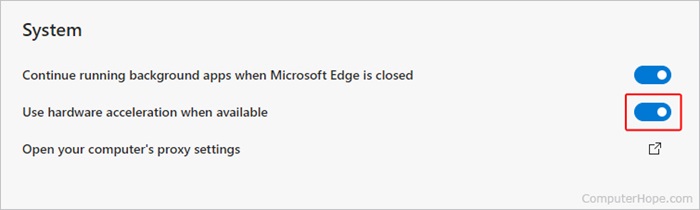
Trin 2. Konfigurer streamingindstillinger på Discord
Når du har slået hardwareaccelerationsfunktionen fra i webbrowseren, skal du gå til Discord for at forudindstille streamingindstillingerne. Når du er logget ind på din Discord-konto på platformen, skal du åbne "Indstillinger > Registrerede spil" og trykke på "Tilføj det" for at tilføje optagelsesopgaven først.
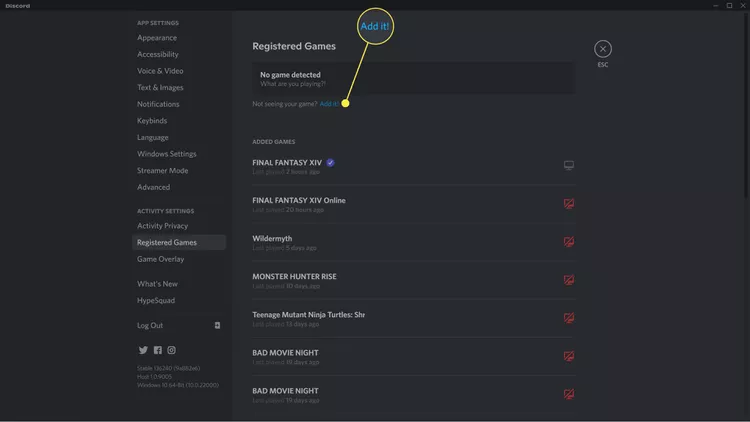
Trin 3. Vælg at optage Amazon Prime Video
Nu kan du gå til stemmekanalen på Discord og trykke på knappen "Monitor" for at forberede dig til streamingen. Bare begynd at afspille Amazon Prime-videoen i et nyt vindue, og når du starter streamingen, skal du vælge stemmekanal, opløsning og billedhastighed, derefter fane "Go Live", og du kan med succes streame Amazon Prime på Discord for at se med dine venner sammen!
![]()
2. Stream Amazon Prime på Discord som lokale videoer
Selvom direkte streaming af Amazon Prime på Discord ikke er svært at behandle, kan grænserne for videoafspilning, der er fastsat af Amazon, medføre besvær. For eksempel skal du tolerere annoncer, hvis du ikke abonnerer på dets annoncefrie planer. Videoen skal også være færdig afspillet inden for 48 timer, selv efter at den er downloadet offline. Hvis du vil slippe af med disse begrænsninger og streame Amazon Prime på Discord mere fleksibelt uden at bekymre dig om annoncer, streamingfejl eller udløb, kan du prøve download af Amazon Prime-videoer på computere som lokale filer på forhånd.
For at gemme Amazon Prime-videoer offline, MovPilot Amazon Prime Video Downloader er værktøjet, der vil hjælpe. Det vil fjerne DRM-beskyttelse fra Amazon Prime-videoer og gemme dem i almindelige formater som MP4, MOV og MKV. Videokvaliteten kan også holdes i tabsfri HD-tilstand, hvilket vil sikre dig den samme højkvalitets afspilningsoplevelse, mens du streamer på Discord. Endnu vigtigere, dette kan helt undgå sort skærm fejl, selv uanset hvilke browsere du bruger!
Nøglefunktioner i Movpilot Amazon Prime Video Downloader:
- Fjerner DRM for at gemme Amazon Prime-videoer offline og undgår sort skærmfejl under streaming på Discord
- Holder den højeste HD 1080P-kvalitet for at sikre den bedste streamingtilstand på Discord
- Gemmer Dolby Atmos 5.1-surroundlyd for uovertruffen lydkvalitet, mens du streamer Discord live
- Gemmer en masse Amazon Prime-videoer offline på samme tid for at spare din tid og hurtigt behandle streaming på Discord
- Fremskynder downloadprocessen til 5X hurtigere og øger effektiviteten
Nu skal du blot følge trinene nedenfor for at downloade Amazon Prime-videoer som lokale filer og derefter streame direkte på Discord:
Trin 1: Download MovPilot Amazon Video Downloader på din Windows- eller Mac-computer, start den, og vælg derefter Amazon Prime-webafspiller for at logge ind med din konto.

Trin 2: Indtast nøgleord eller indsæt URL'en til din ønskede film i søgefeltet for at finde den. Du kan også tilpasse downloadkvaliteten, formater osv. under tagget "Indstillinger".

Trin 3: Tryk på rullemenuen og marker afkrydsningsfeltet for at vælge hvilken film/afsnit du vil downloade. Klik derefter på download-knappen for at downloade den specifikke film og se den offline.

Trin 4. Efter at have downloadet film til vores computer lokalt, kan du afspille din video og dele skærmen med dine venner. Vælg en kanal fra menuen i venstre bjælke, tryk på skærmknappen i nederste venstre hjørne af skærmen, og afspil den video, du vil streame for at dele, fra pop-down-menuen.
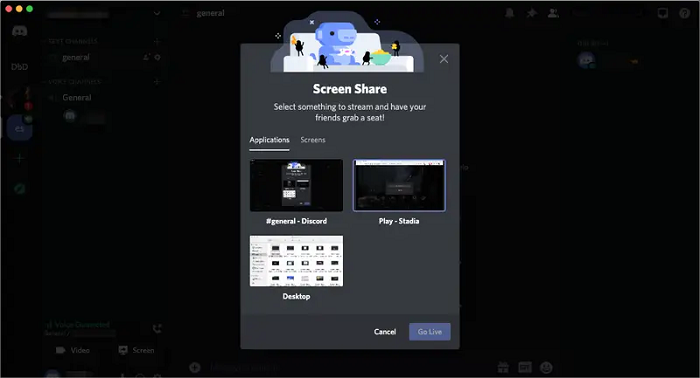
Ofte stillede spørgsmål om streaming af Amazon Prime på Discord
Q1: Hvad skal man gøre, hvis Amazon Prime har en sort skærm på Discord?
Årsagen til sort skærm under streaming af Amazon Prime på Discord refererer til DRM-beskyttelsen, der bruges af Amazon for at forhindre ikke-abonnenter i at få adgang til videostreaming på tredjepartsplatforme.
Hvis dette sker, kan du prøve at slå hardwareaccelerationsfunktionen fra i din browser, og derefter lukke og genåbne Discord, da der muligvis er behov for en opdatering. Hvis det ikke virker, kan en simpel computergenstart muligvis løse problemet.
Alternativt kan du skifte din videokilde. Hvis du bruger Amazon Prime-appen, kan du prøve at bruge en webbrowser i stedet for. Hvis du allerede bruger en browser, kan du overveje at slå hardwareacceleration fra eller skifte til en anden browser. Disse trin kan ofte løse disse problemer på Amazon og få Prime-videoer til at streame jævnt på Discord igen.
Q2: Kan du se Amazon Prime Video på Discord uden at downloade den først?
Du kan følge trinene i den første del af artiklen for at streame Amazon Prime direkte på Discord. Sort skærmfejl og andre grænser for Amazon Prime-videostreaming kan dog forårsage ulejlighed, mens du spiller Amazon Prime gennem tredjepartsplatforme som Discord. Derfor anbefales det stadig at downloade videoer fra Amazon Prime med tredjeparts-downloadere som MovPilot Amazon Prime Video Downloader, og upload derefter for at udsende dem på Discord uden nogen begrænsning.
Oversigt
For at opsummere, mens der er en direkte måde at streame Amazon Prime på Discord, bruger en mere stabil og pålidelig løsning MovPilot Amazon Prime Video Downloader. Ved at bruge denne app er du i stand til at downloade Amazon Prime-videoer lokalt på din computer og derefter dele dem med dine venner på Discord, undgå problemer med sort skærm og nyde problemfri seeroplevelser. Så hvis du er interesseret i denne problemfri metode, er du velkommen til at prøve den!
MovPilot Amazon Prime Video Downloader
Download Amazon Prime-film og -serier for nemt at se offline!







